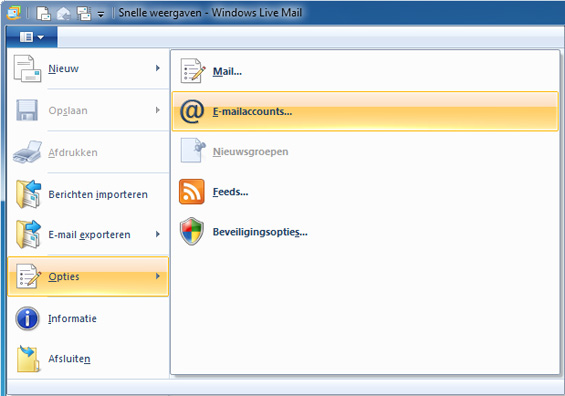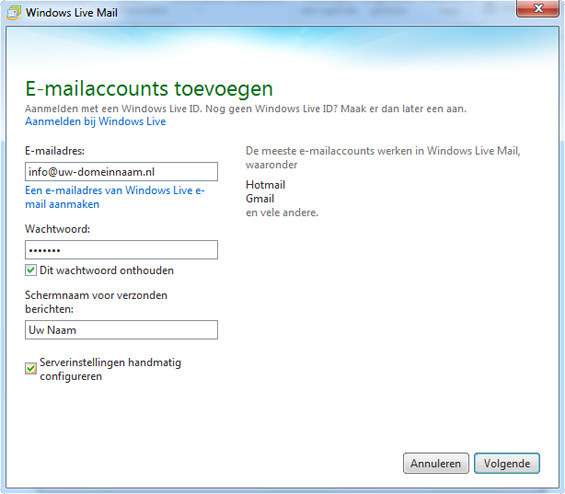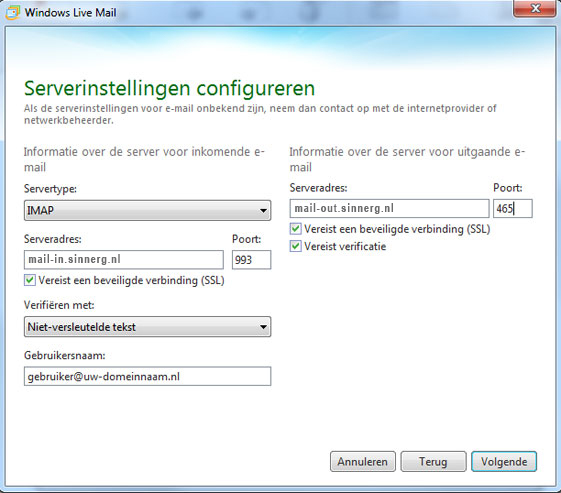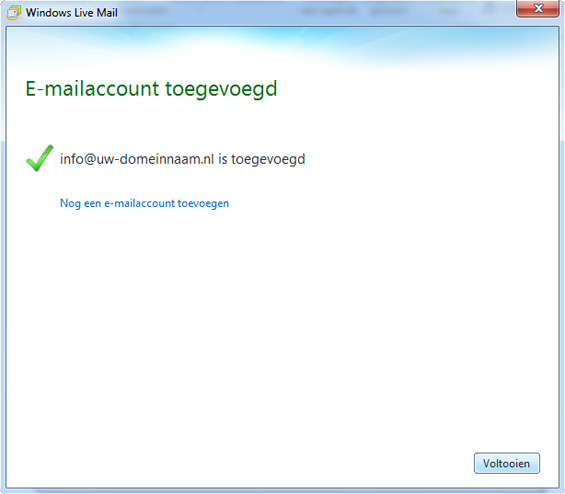Email account instellen voor Windows Live Mail
In dit artikel vind wordt stap-voor-stap beschreven hoe je de mail voor Windows Live Mail kunt intstellen.
Stap 1E-mail account toevoegen
- Start Windows Live Mail.
- Klik links boven op het blauwe menu tab.
- Ga naar 'Opties' en klik op 'E-mailaccounts'.
Klik in het volgende scherm op 'Toevoegen'.
Selecteer het account type 'E-mailaccount' en klik op 'Volgende'.
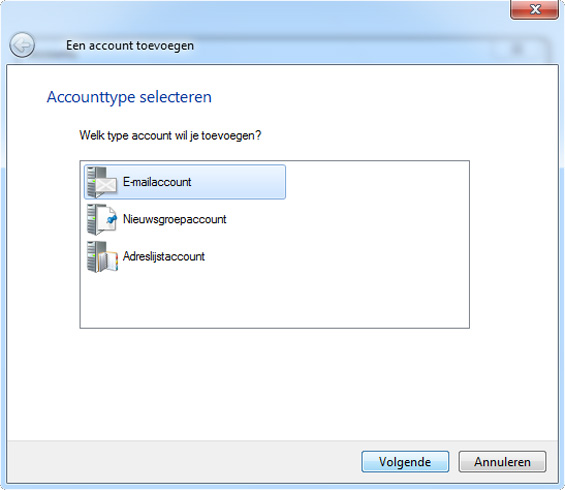
Stap 2Account instellingen configureren
In dit scherm geef je een aantal instellingen van je e-mailaccount op.
- Je e-mailadres.
- Je wachtwoord.
- Je schermnaam. (bijvoorbeeld: 'Voornaam Achternaam' of 'Bedrijfsnaam').
- Selecteer 'Serverinstellingen handmatig configureren'.
- Klik op 'Volgende'.
Stap 3Server instellingen configureren
De linker kolom, 'Server voor inkomende e-mail', stel je als volgt in:
- server: mail-in.sinnerg.nl
- type: IMAP
- poort: 143 (of poort 993 met SSL)
- type versleuteling: STARTTLS (aanbevolen) of SSL
- Zorg dat 'Vereist een beveiligde verbinding' is aangevinkt.
- gebruikersnaam: gebruikersnaam@je-domeinnaam.nl.
De rechter kolom, 'Server voor uitgaande e-mail', stel je als volgt in:
- server: mail-out.sinnerg.nl
- type: SMTP
- poort: 25 of 587 (of poort 465 met SSL)
- type versleuteling: STARTTLS (aanbevolen) of SSL
- Zorg dat 'Vereist een beveiligde verbinding' wel is aangevinkt.
- Zorg dat 'Vereist verificatie' wel is aangevinkt.
Klik op 'Volgende'.
Je account is nu toegevoegd. Je kunt nu op 'Voltooien' en vervolgens op 'Sluiten' klikken om terug te keren naar Windows Live Mail.